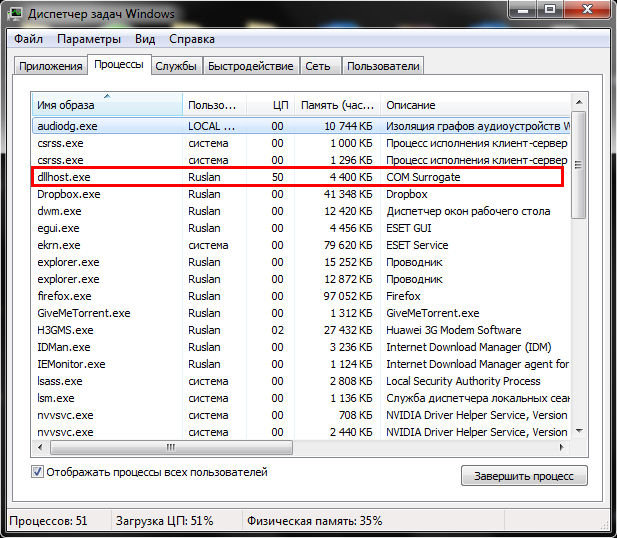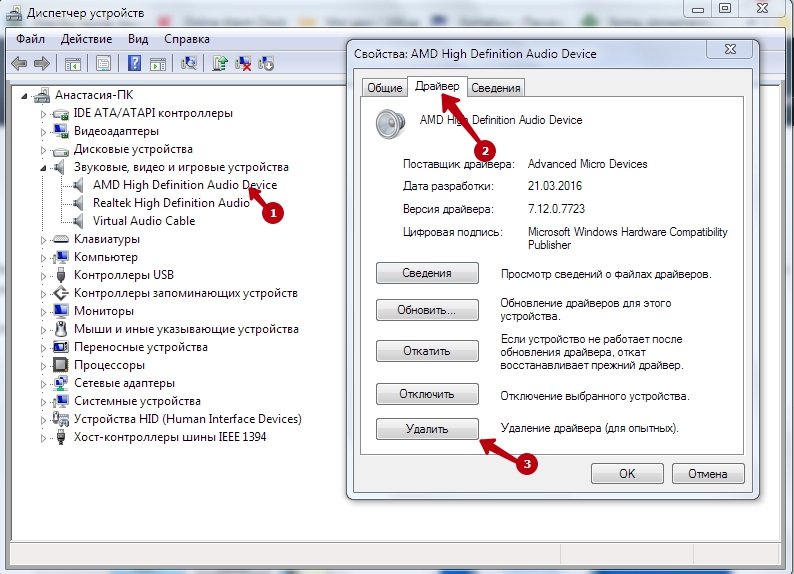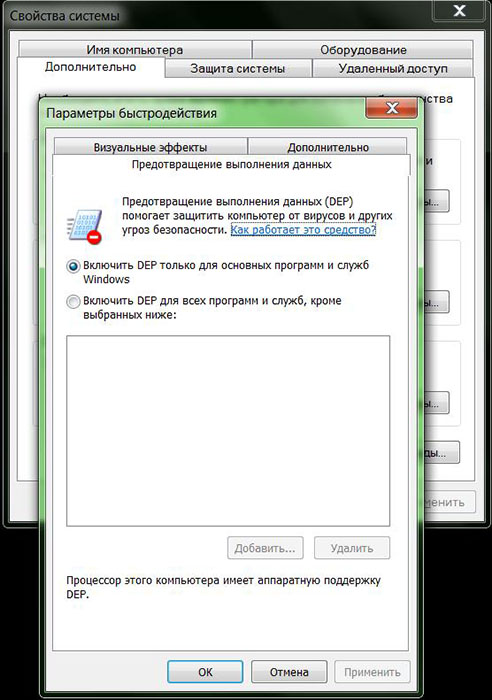Всем известна популярная программа-чистильщик CCLeaner. В ней есть множество функций, основные из которых — это удаление ненужных файлов и очистка реестра. Наверняка она есть на компьютерах большинства среднестатистических пользователей, которые периодически запускают её, чтобы очистить компьютер, чтобы он начал работать быстрее.
Мнение о том, что такие программы ускоряют компьютер и помогают продлить жизнь Windows и даже железу, бытует уже давно среди большинства пользователей. И такая уверенность в функциональности CCLeaner и подобных инструментов порой приводит к вопросам, решить которые самостоятельно затруднительно.
В данной статье рассматриваем один из таких вопросов. Что делать, если после проверки реестра на ошибки остаётся один не удалённый пункт — ошибка ActiveX/com LocalServer32 или SpeechRuntime.exe, и надо ли её исправлять, и если да, то как?
Содержание
- Что такое SpeechRuntime.exe
- Что означает ошибка ActiveX/com в CCLeaner
- От чего компьютер может работать медленно
Что такое SpeechRuntime.exe
SpeechRuntime.exe — это один из файлов ядра системы Windows 10. Впервые он появился в составе официальной сборки 29 июля 2015 года и с тех пор присутствует в каждом обновлении.
Достоверно не известно, за что именно в Windows отвечает данный файл. Однако с уверенностью можно сказать две вещи. Во-первых, это точно не какой-то посторонний файл от установленной ранее программы. Во-вторых, это точно не вирус.
Завершение процесса, который выполняет SpeechRuntime.exe, или его удаление с определённой вероятностью может привести к неработоспособности Windows.
Начать следует с того, что CCLeaner и все подобные программы — это коммерческие проекты. Несмотря на то, что этот инструмент бесплатный, у него есть платный тарифный план, который обещает больше возможностей. Зарабатывают такие проекты на уверенности большинства пользователей в том, что со временем компьютер засоряется какими-то файлами и его реестр увеличивается в объёме, что мешает работе системе. И исправить это безопасно можно только с помощью этих программ. И что, будто, после этого компьютер начинает работать быстрее.
Если вы хоть раз пользовались чистильщиками реестра, то наверняка замечали, что после очистки компьютер не начинает работать быстрее, загружаться быстрее или меньше зависать. Ниже вы можете видеть разницу загрузки системы на примере Windows 7 до и после использования CCLeaner и подобных программ. Разницы в работе компьютера нет. В Windows 10 всё точно так же.
Кроме того, даже ранние версии Windows абсолютно не используют те части реестра, которые не нужны в данный момент. Говоря простыми словами, если на компьютер была установлена программа, а потом запущенна, Windows использует ключи реестра, которые необходимы для этой программы. Когда программу закрыли, эти ключи больше не используются. Если эту программу позже удалили, в реестре остался балласт — ключи, которые не будут использоваться. Эти ключи никогда не активируются, пока программа не будет снова установлена и запущенна. А не используемые ключи реестра абсолютно никак не влияют на скорость работы компьютера.
Вам может быть это интересно: Код ошибки 0x80072F76 — 0x20017 в Media Creation Tool Windows 10.
Отсюда можно сделать вывод что периодическая очистка реестра не даёт системе никаких преимуществ. От этого не будет работать быстрее. Обратите также внимание на то, что Microsoft не поддерживает использование программ, которые очищают реестр. Об этом можно прочитать в «Политике поддержки Майкрософт для использования утилит очистки реестра». Поэтому нет смысла обращаться в поддержку Microsoft с вопросом об ошибке SpeechRuntime.exe при сканировании CCLeaner.
Подробнее об очистке реестра вы можете узнать на видео ниже.
Не редки случаи, когда после чистки реестра программами, подобным CCLeaner, система выходила из строя до такой степени, что компьютер нельзя было загрузить, и всё заканчивалось переустановкой Windows. Такие инструменты работают по своим алгоритмам, которые не всегда соответствуют идеям разработчиков Windows. Поэтому могут возникать конфликты.
Ради справедливости нужно заметить, что иногда чистка реестра всё-таки необходима. В некоторых случаях можно наблюдать невозможность установки драйверов или программ. Это может происходить как раз из-за того, что в реестре сохранились какие-то ключи, которые могут препятствовать инсталляции. Тогда данные ключи нужно удалить, чтобы новая программа могла записать их заново. Удалить ключи можно вручную, но только тем, кто точно знает что делает. Также можно применить CCLeaner и подобные программы. Но в этом случае, во-первых, удалится много других ключей реестра (возможно тоже не нужных), а во-вторых, может быть программе всё-таки не удастся обнаружить ошибочный ключ реестра.
Когда вы после проверки CCLeaner видите не удаляемую ошибку ActiveX/com LocalServer32 (SpeechRuntime.exe), вы можете смело её игнорировать. Её не надо удалять, не надо искать причин её появления. Собственно, как и не надо было и чистить реестр, поэтому пользы от этого никакой нет. То, что CCLeaner увидел в этом ключе ошибку, вовсе не означает, что это действительно проблема. Данный ключ должен присутствовать в системе.
Категорически нельзя открывать реестр и искать найденную ошибку ActiveX/COM и удалять её, если у вас нет необходимых знаний. Это может привести к неработоспособности Windows. Вообще открывать и редактировать реестр следует только с уверенностью в своих действиях, иначе переустановка Windows будет неизбежна.
От чего компьютер может работать медленно
Наверняка, вы запускали CCLeaner для того, чтобы хоть немного ускорить работу компьютера, в надежде что очистка реестра поможет вам. И теперь после прочтения этой статьи вам стало понятно, что это не выход. И на практике вы, скорее всего, в этом уже убедились.
Так от чего же компьютер работает медленно и что можно сделать:
- Ошибка ActiveX/com LocalServer32 в CCLeaner гарантированно не влияет на скорость работы компьютера.
- Если вы наблюдаете долгое включение или выключение компьютера, то это может происходит из-за того, что в системе присутствует большое количество программ в автозагрузке, то есть тех, которые включаются вместе с Windows. Они и замедляют ваш компьютер, и скорее всего среди них есть тот самый CCLeaner или его аналоги. Эти программы нужно удалить или хотя бы убрать из автозагрузки, если они вам нужны.
- Программы из автозагрузки нагружают компьютер не только во время включения и выключения, но и во время обычной работы. Ведь эти программы запущенны и работают и употребляют оперативную память компьютера.
- Причина медленной работы может быть банальна — компьютер просто слишком слабый. Тогда рекомендуется увеличить объём оперативной памяти и мощность процессора.
- В случае с Windows 10 можно наблюдать медленную работу, если система установлена на HDD диск. Данная Windows оптимизирована для работы с современными и быстрыми SSD, а вот с устаревшими HDD работает она плохо, и поэтому даже при мощном процессоре и большой оперативной памяти, система может иногда зависать и работать медленно. В этом случае рекомендуется использовать SSD диски.
- Медленно работать компьютер может из-за того, что на нём не установлены драйверы на какие-либо устройства.
Иногда на экране возникает окно с предупреждением о том, что некая программа под названием COM Surrogate прекратила свою работу, хотя вы её не запускали и вообще слышите о ней впервые. После получения сообщения компьютер начинает подтормаживать или даже шуметь, а когда вы открываете «Диспетчер задач», то обнаруживаете там неведомый процесс dllhost.exe, который стремительно поглощает ресурсы. Что произошло, и как вернуть ПК в нормальное состояние, мы расскажем далее.
Решение проблем с процессом dllhost.exe COM Surrogate.
Что за процесс dllhost. exe
Dllhost.exe запускает утилиту COM Surrogate, которая помогает открывать файлы графических программ, отображать фотографии, иконки и клипы – вот что это за процесс. Он позволяет приложениям связываться с библиотеками, видеокартой и другими компонентами, без которых невозможна корректная работа. То есть, когда вы пытаетесь просмотреть, например, фото, программа COM Surrogate срабатывает автоматически. Если что-то пошло не так, вы как раз и получаете то самое сообщение об ошибке.
Почему COM Surrogate грузит процессор
Когда вы входите в «Диспетчер задач», вы наверняка обращаете внимание, что dllhost.exe сильно грузит процессор. Это происходит по нескольким причинам:
- вы пытались просмотреть файл, в котором нарушена структура;
- компьютер заражен вредоносным ПО;
- повреждены или устарели компоненты, кодирующие или декодирующие данные (они нужны для правильного отображения информации, например, чтобы картинка на экране выглядела именно как изображение, а не как набор букв, цифр и символов или пустого окна с сообщением об ошибке);
- программа (просмотрщик фото, графический редактор, плеер, через который вы открываете файлы и т. п.) неправильно зарегистрировала элементы, которые должны связываться с COM Surrogate.
Методы устранения проблемы
Предлагаем несколько способов исправления ситуации. Начнём с устранения наиболее распространённых ошибок.
Деинсталляция кодеков
Нажмите «Пуск» – «Панель управления» (или для «Виндовс» 10 наберите фразу в «Поиск» и выберите «Классическое приложение»). Затем ищите «Мультимедиа и звук» – «Оборудование». Вы увидите две папки: «Аудиокодеки» и «Видеокодеки» – выбирайте в зависимости от того, что вы запускали перед тем, как увидеть сообщение об ошибке. Кодек нужно выделить, нажать «Свойства» и «Удалить». Если появится уведомление о необходимости перезагрузить ОС, нужно это сделать, чтобы не осталось никаких элементов, что в дальнейшем может вызывать проблемы.
Системные кодеки деинсталлируют так:
Заходим во вкладку «Установка и удаление программ» – «Установка Windows» – «Мультимедиа» – «Состав». Далее откажитесь от сжатия видео и аудио, убрав галочки в соответствующих местах.
Отключаем DEP
Если система опасно перегружена процессом Dllhost.exe, можно временно запретить его исполнение (пока не найдётся истинная причина сбоя). Перейдите по пути «Поиск в Windows» –«Панель управления» – «Система и безопасность» – «Дополнительные параметры» – «Быстродействие» – «Параметры» – «Предотвращение выполнения данных».
Поставьте галочку во вторую строчку, где предлагается выбрать, для каких программ будет отключен DEP. В поле впишите «C:\Windows\System32\dllhost.exe». А теперь проверьте «Диспетчер задач»: разгрузилась ли система после этих манипуляций.
Проверка на вирусы
Вполне вероятно, что некорректная работа COM Surrogate связана с вирусным поражением ОС. Запустите антивирус и выберите глубокую проверку. Встроенного в Виндовс «Защитника системы» здесь будет недостаточно. Лучше скачать полную или портативную версию какой-нибудь серьёзной программы, например, «Доктор Веб», «Антивирус Касперского», «Аваст» и т. п. Если ничто не помогло, можно воспользоваться утилитой CCleaner, чтобы проверить, не допустила ли какая-нибудь программа ошибку при регистрации своих элементов в COM Surrogate. Для этого откройте главное меню приложения и раздел «Реестр». Слева отметьте галочкой «Ошибки ActiveX и Class» и начните анализировать. Высветится список проблемных компонентов, выделите все и нажмите «Исправить».
Также можно восстановить систему через точки доступа. Зайдите в «Панель управления», поменяйте режим просмотра на «Значки» и выберите «Восстановление». Здесь можно согласиться на рекомендуемое или установить собственную дату и время, если вы помните, когда именно всё работало исправно.
I just developed a very simple ActiveX control(using the VS.NET wizard, not even change a line), and compiled it. After running «regsvr32 ax1.ocx», I created a new C# WinFrom project and drag the ActiveX control into the form. Then I build and run it, the error says:
Class not registered (Exception from HRESULT: 0x80040154 (REGDB_E_CLASSNOTREG))
within the line:
((System.ComponentModel.ISupportInitialize)(this.axax11)).EndInit();
The entire function is:
private void InitializeComponent()
{
System.ComponentModel.ComponentResourceManager resources = new System.ComponentModel.ComponentResourceManager(typeof(Form1));
this.axax11 = new Axax1Lib.Axax1();
((System.ComponentModel.ISupportInitialize)(this.axax11)).BeginInit();
this.SuspendLayout();
//
// axax11
//
this.axax11.Enabled = true;
this.axax11.Location = new System.Drawing.Point(103, 90);
this.axax11.Name = "axax11";
this.axax11.OcxState = ((System.Windows.Forms.AxHost.State)(resources.GetObject("axax11.OcxState")));
this.axax11.Size = new System.Drawing.Size(100, 50);
this.axax11.TabIndex = 0;
//
// Form1
//
this.AutoScaleDimensions = new System.Drawing.SizeF(6F, 13F);
this.AutoScaleMode = System.Windows.Forms.AutoScaleMode.Font;
this.ClientSize = new System.Drawing.Size(284, 262);
this.Controls.Add(this.axax11);
this.Name = "Form1";
this.Text = "Form1";
((System.ComponentModel.ISupportInitialize)(this.axax11)).EndInit();
this.ResumeLayout(false);
}
mauris
43k15 gold badges99 silver badges131 bronze badges
asked Dec 1, 2009 at 4:20
2
I’ll assume you wrote your ActiveX control in unmanaged C++ code. You’ll need to either create a 64-bit version of this control or you need to force the .NET program that uses it to run in 32-bit mode. The latter is the quicker fix, Project + Properties, Build tab, Platform Target = x86.
answered Dec 1, 2009 at 5:32
Hans PassantHans Passant
923k146 gold badges1695 silver badges2536 bronze badges
2
x
For a limited time, save up to 40% on Select ActiveReports and ComponentOne products!
Save up to 40% on Select ActiveReports and ComponentOne products
Save on ActiveReports & ComponentOne
Accessing properties of ActiveX controls via designer is a very basic feature which enable us to to implement operations like styling etc. directly at design time. However, at times, when we try to access the property pages of the ActiveX control, we get an error like “Class not registered. Looking for object with CLSID:{808A9BF8-DFA8-4A0A-BB85-F6F989EE8FDC}” error. This blog summarizes easy to implement steps to fix this issue. In order to resolve this error, search this CLSID in the registry details.
- Start > run > regedit (Opens the registry editor).
- Use CTRL+F to seearch this CLSID (For e.g «808A9BF8» as in this case)
- Look for the corresponding file name ocx/dll under this CLSID.
- Re-register that ocx/dll using regsvr32.
- Close the Project andopen again to verify if the issue persists.
Scenario If the problem is with C1Sizer control then look for the C1SizerPpg.dll in System32 and register it Start > run > regsvr32 C1SizerPpg.dll If its Win 7 64 bit then
- Open command prompt as Admin
- Goto SysWow64
- regsvr32 C1SizerPpg.dll (Make sure this is present in the dir)
This should resolve this error and you should be able to access the properties of the control.
ActiveX controls are commonly used by websites to offer certain functionality on their websites. As soon as a web designer wants to go beyond what is possible with plain HTML, XHTML or XML, he needs to use a programmable extension, or plug-in. There are many options for this, Java, Active Server Pages (ASP), and so on. ActiveX is one of them, and ActiveX errors are related to this.
Although ActiveX can offer very nice and useful functionality to the end user, it can also be a cause for problems. To start with, there is the problem with security. Since ActiveX controls are created, or programmed by third parties (not by Microsoft), they are a security risk. Because ActiveX controls have rather a high level of access and control on the computers they are installed on, they need to be dealt with carefully.
Apart from the security issues, ActiveX controls are frequent causes of problems. ActiveX errors can be the result of bad programming, an incompatible operating environment or conflicts with other installed software. Since ActiveX controls are programmable components, different versions of an ActiveX control can have different interfaces. So an incorrect version can actually result in ActiveX errors. Different web sites or different programs can use the same ActiveX, so there is a chance that the configuration or version of the ActiveX component is changed without the other web site/program being at fault.
Even a lot of functionality that Microsoft offers standard with Windows is relying on ActiveX technology. The remote desktop functionality is one of them. Other commonly used controls are the Macromedia Flash player and Adobe Acrobat, both use an ActiveX control.
Like all other programs, ActiveX components make use of the Windows registry for settings and configuration. All ActiveX controls are registered in the Windows registry already, and in addition they can store further configuration in the registry. Maybe you have resolved an ActiveX error by using a command prompt and the regsrv32.exe command to register a missing or non-functioning ActiveX control.

ActiveX compatibility
Quite a few incompatibility problems with ActiveX controls have been reported that have to do with additional toolbars in the internet browser. Companies like Google and Yahoo offer toolbar plug-ins that make a lot of their site’s functionality easily accessible. If you are suspecting a conflict to be the cause of your ActiveX errors, you can simply disable all add-ons in Internet Explorer and then reinstall the problem control. If it works, enable the add-ons again one-by-one, so you will find out which one is causing the error or conflict.
ActiveX Errors and Access Problems
Another cause of ActiveX errors is related to system access, typically registry and folder access. Microsoft has a tool to change access rights. Most manufacturers of ActiveX components will have an article in their knowledge base that explains this kind of problem. Adobe for example has a technote under number fb1634cb that explains how to fix macromedia flash player installation errors related to access rights.
ActiveX Security
A ‘good’ ActiveX control will be a ‘signed’ control. This means the owner had the control validated and signed off, so you know it is not a security thread. If this is not the case, most browsers will warn you that the ActiveX control is not signed and cannot be trusted. Be careful with such controls and only install them if you know that the creator is a respectable company.
If you experience ActiveX error messages like: “your current security settings prohibit running ActiveX controls on this page”, you need to check for viruses. In the best case scenario it is an access problem that can be fixed by changing the trust level for the site, but in the bad case scenario you have an infected PC. This type of virus infection requires a restore of a previous restore point, or a restore from a backup. One of the causes for this problem was to download files with a .pif extension, which would lead to the virus infection.
Also be aware that some websites present ‘activex errors’ which suggest you download a ‘fix’ or file to resolve the error. There are quite a few viruses and Trojan horses that are installed in this manned. Make sure your anti virus software is updated, your firewall is on and regularly scan for malware.
Common ActiveX Errors and Solutions
ActiveX Error 0x80080296 – This is an active x error that is related to Microsoft validation process. The problem relates to an IP conflict and can be resolved by changing the DNS servers to 4.2.2.2 (preferred) and 4.2.2.3 (secondary).
ActiveX component can’t create object – This is an active error related to MS Access. The solution is to:
- Make sure Data Access Object is properly registered (type regsvr32 “C:\Program Files\Common Files\Microsoft Shared\DAO\DAO350.DLL” in a command window).
- Check for missing references in MS Access.
- Unselect a utility reference in you MS Access database. This can be invalid.
- The user account that you use needs to have access to the Windows System and System32 directories.
- If all above fails, uninstall and reinstall MS Access.
Run-time error 429: ActiveX component can’t create object – This is also a Data Access Object related error. In this case the registry settings for the component are corrupted. A registry repair tool can help. Microsoft has a tool that fixes a specific scenario with Office 2000.
Run-time error 438: Object doesn’t support this property or method – This error is related to Visual Basic For application macros that try to set an ActiveX control’s properties through the ControlFormat object. The resolution is simply to not use the ControlFormat object when changing the properties of an ActiveX component, instead use the direct assignment of the ActiveX properties.
This page provides potentially unsafe information to an Active X control in Outlook help – This error indicates an incompatibility of the file called comcat.dll. The solution is to search and remove all occurrences of the comcat.dll file on your PC and then reinstall the Internet Explorer.
Error number: 0x8DDD0004 when scanning for updates – This indicates a problem with a WUWebControl Class active x object. The resolution is to access the Tools menu in the Internet Explorer, select Internet Options, select the Programs tab and then Manage Add-ons. Now select the WUWebControl Class in the list and click Enable.
Initialization error 0x800A1391 when accessing the Microsoft update website – This means the active x control can not be loaded. The solution is to ensure the active x control can be loaded by lowering the security level in your PC firewall. Define an exception for the Microsoft update website or (temporary) lower the security settings. Also make sure the update website is in your list of trusted sites (Internet Explorer).
Error 339: xxxx.OCX is not correctly registered – Most of the time this means that the Active X control is not correctly registered or that dependency files are not present. The solution is to reinstall the Active X control or to install an updated version of the Active X control.
Error 1904 module c:\windows\system32\xxxx.dll failed to register – This simply means the concerned DLL (Active X component) failed to register. The solution is to type “regsvr32 C:\Windows\System32\xxxx.dll” in the Windows Run dialog box or a Windows command prompt. If it still fails you can try to reboot Windows in Safe Mode and try it again. Replace the “xxxx” for the failing file.